le Configuré comme connexion mesurée Les paramètres de Windows 10 sont une fonctionnalité très utile pour ceux qui utilisent un forfait de données limité et souhaitent donc enregistrer des données pendant qu'ils travaillent. Alors que vous le savez déjà maintenant, comment activer la connexion mesurée dans Windows 10, vous pouvez parfois constater que le Configuré comme connexion mesurée dans l'application Paramètres est grisé dans Windows 10.
Cela vous empêchera d'activer la connexion mesurée pour votre système, ce qui rendra les choses vraiment difficiles. Cela peut être dû au fait que vous avez déjà défini une limite pour vos données pour vous aider à enregistrer des données et à rester dans la limite.
Cependant, il existe une solution pour résoudre ce problème. Voyons comment.
Solution: en supprimant la limite de données dans les paramètres
Avant d'apporter des modifications, assurez-vous d'abord que vous êtes connecté en tant qu'administrateur. Voyons comment vérifier si vous êtes connecté en tant qu'administrateur :
Comment vérifier si vous êtes connecté en tant qu'administrateur
Étape 1: appuie sur le Gagner + je touches ensemble sur votre clavier pour ouvrir le Paramètres la fenêtre.
Étape 2: Dans le Paramètres fenêtre, cliquez sur Comptes.
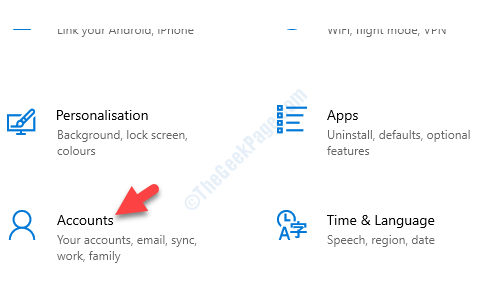
Étape 3: Sur le côté droit du volet, sous Votre Info, vérifiez s'il indique Administrateur sous votre nom et votre adresse e-mail.

Une fois que vous vous êtes assuré de cela, passez à la suppression de la limite de données.
Comment supprimer la limite d'utilisation des données
Étape 1: Accédez à l'icône de réseau en bas à droite de la barre des tâches. Faites un clic droit dessus et sélectionnez Ouvrir les paramètres réseau et Internet du menu.

Étape 2: Dans le Réseau et Internet dans la fenêtre des paramètres, allez sur le côté droit du volet et sous la section État, cliquez sur L'utilisation de données.
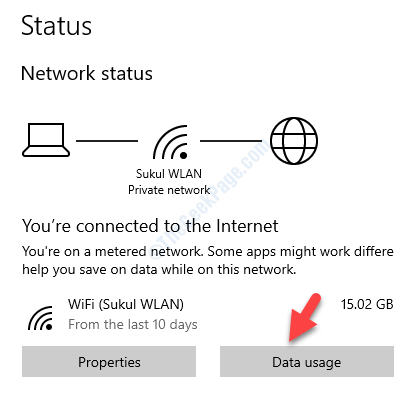
Étape 3: Ensuite, allez à Choisissez un réseau et sélectionnez le réseau dont vous souhaitez supprimer la limite d'utilisation des données.

Étape 4: Maintenant, sous le Limite de données section, appuyez sur la Supprimer la limite bouton.

C'est tout. Maintenant le Configuré comme connexion mesurée fonctionnalité dans le Paramètres ne sera pas grisé, mais actif.
